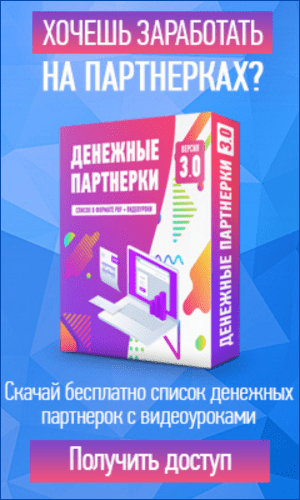Обновление WordPress: Шаг за Шагом
Приветствую вас, друзья блогеры! Сегодня мы поговорим о том как безопасно и эффективно провести обновление WordPress для вашего сайта. Шаг за шагом рассмотрим процесс обновления и основные аспекты управления блогом на платформе WordPress.
Подготовка к обновлению WordPress
Каждый раз, когда вы видите уведомление о необходимости обновления WordPress, не стоит пугаться. Обновление — это процесс, который помогает улучшить безопасность и функциональность вашего сайта.
Начнем с основ. Когда вы заходите в панель управления WordPress, вы сразу видите, что вам предлагается обновить систему до новой версии.
Это важно делать регулярно, чтобы сайт работал стабильно и безопасно. Нажмите на ссылку обновления и следуйте инструкциям на экране.
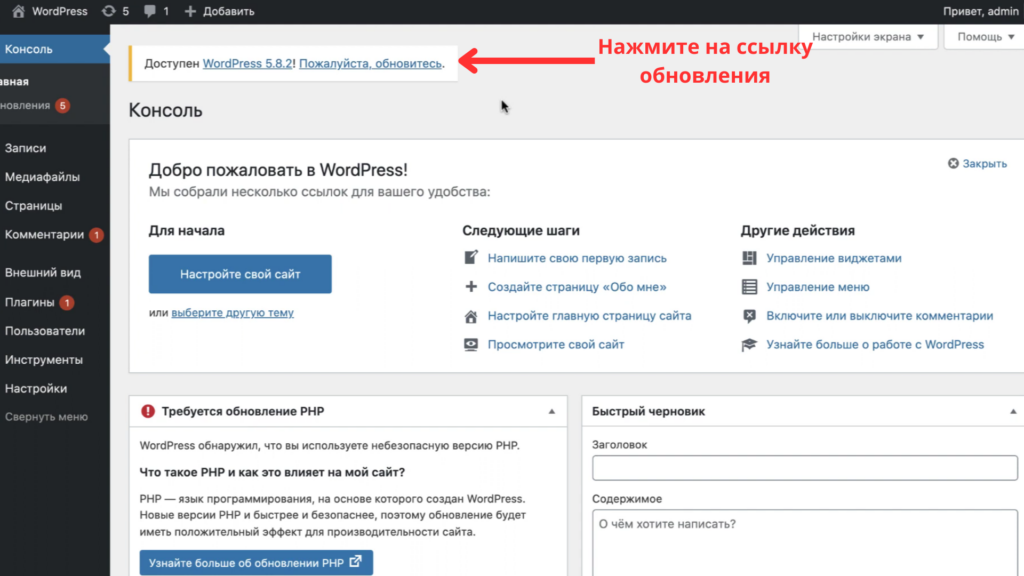
Шаг 1 Обновление WordPress: установка
После того как вы нажали на ссылку обновления, система перенаправит вас на страницу с подтверждением. Просто нажмите кнопку «Обновить сейчас», и WordPress начнет процесс автоматически.
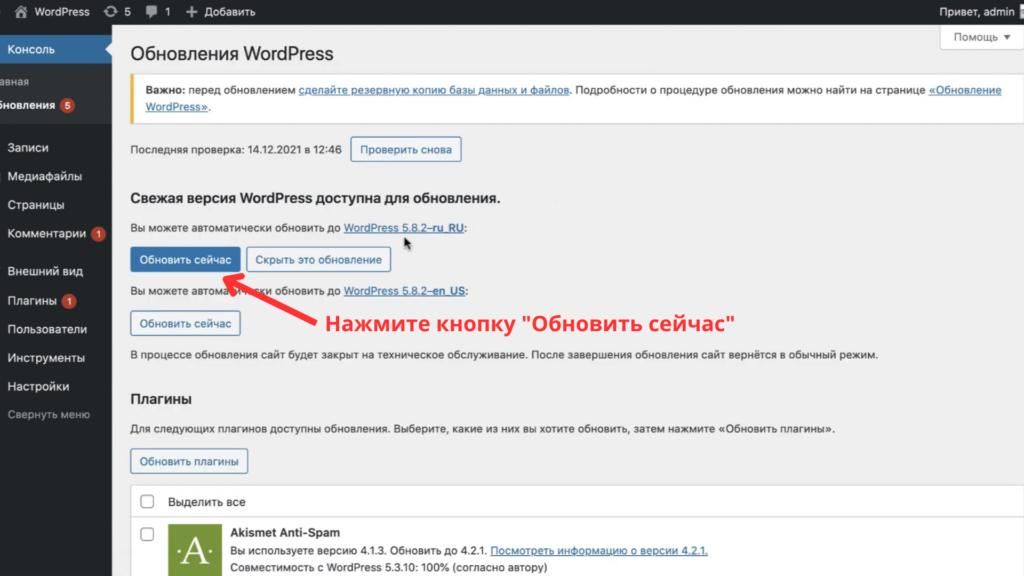
Шаг 2 Обновление WordPress: подтверждение
После завершения процесса обновления вы получите уведомление об успешном обновлении. Проверьте технические характеристики и новые возможности, добавленные в этой версии.
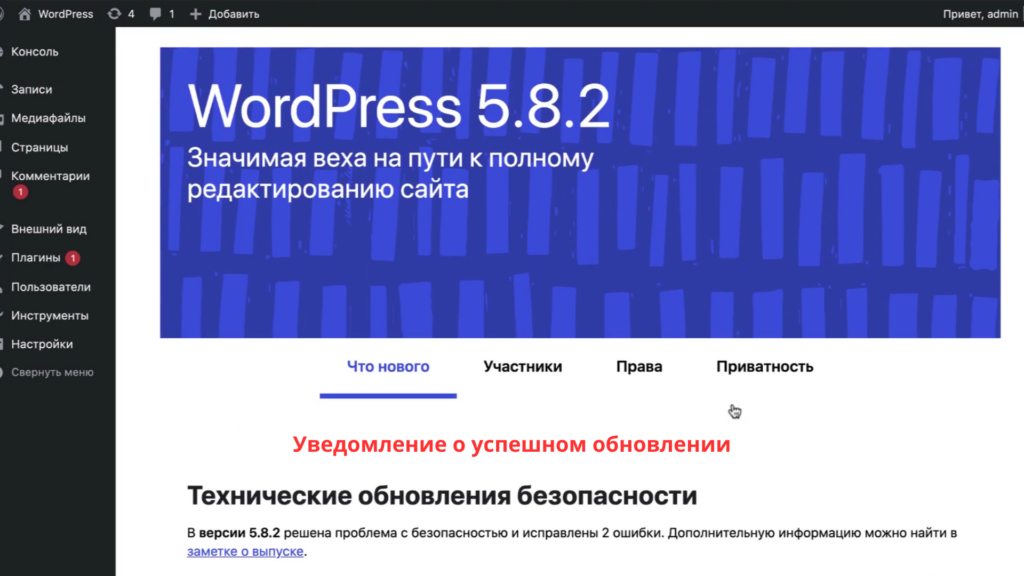
Управление блогом: Введение в панель управления
После установки WordPress на ваш сайт, вам необходимо освоить панель управления, научится ею пользоваться. Вот как она выглядит:
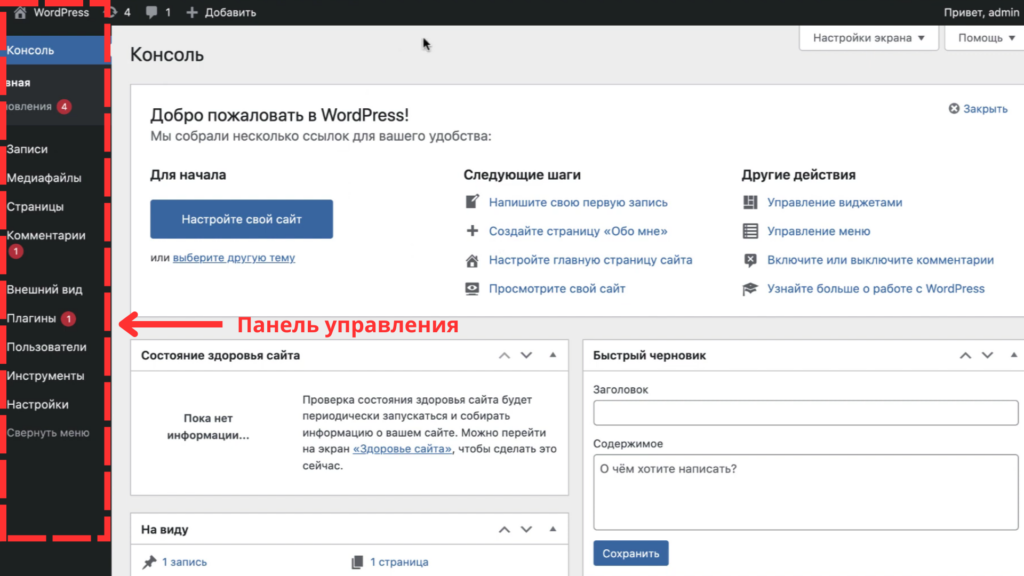
Навигация по панели управления
Как только вы войдете в панель управления, вы увидите основное меню слева. Здесь вы можете быстро переключаться между просмотром вашего сайта и административной панелью.
Переключение между режимами
Для переключения между режимом просмотра сайта и режимом администрирования используйте кнопку с изображением домика. Это поможет вам быстро перейти от редактирования страниц к просмотру результата на сайте.
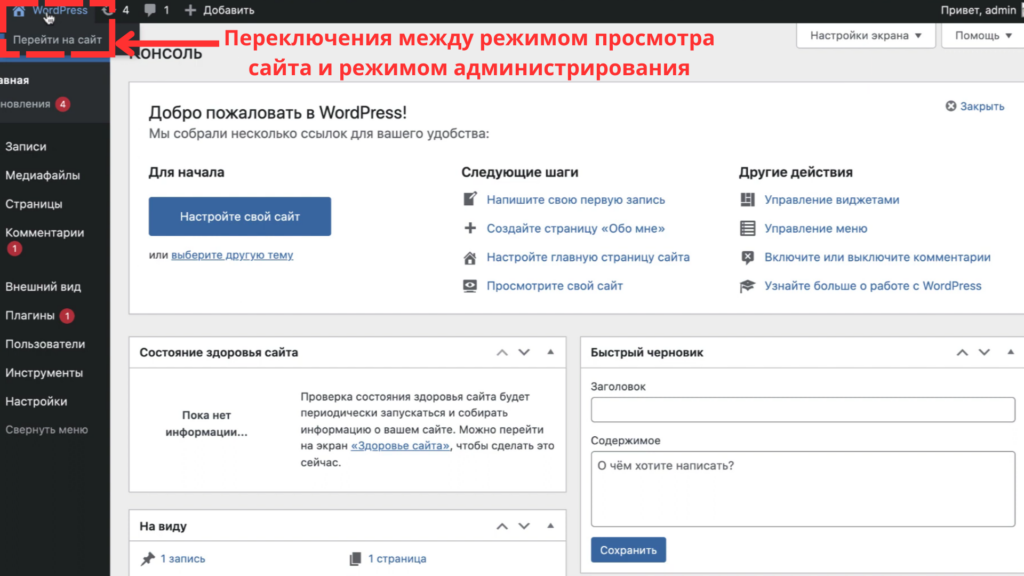
Основные разделы панели управления
В панели управления вы найдете разделы для управления записями, страницами, медиафайлами, комментариями и другими настройками. Это основные инструменты, которые помогут вам управлять содержимым вашего блога.
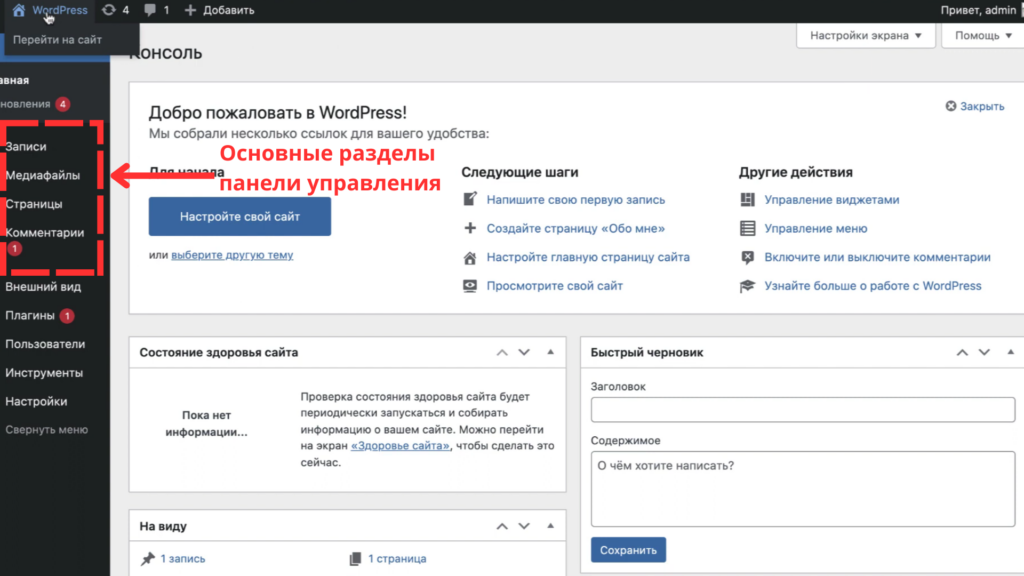
Персонализация и добавление функционала
Чтобы настроить внешний вид вашего блога или добавить новые функции, вы можете использовать разделы «Внешний вид» и «Плагины». Здесь вы можете настроить темы оформления и установить дополнительные плагины для расширения функционала.
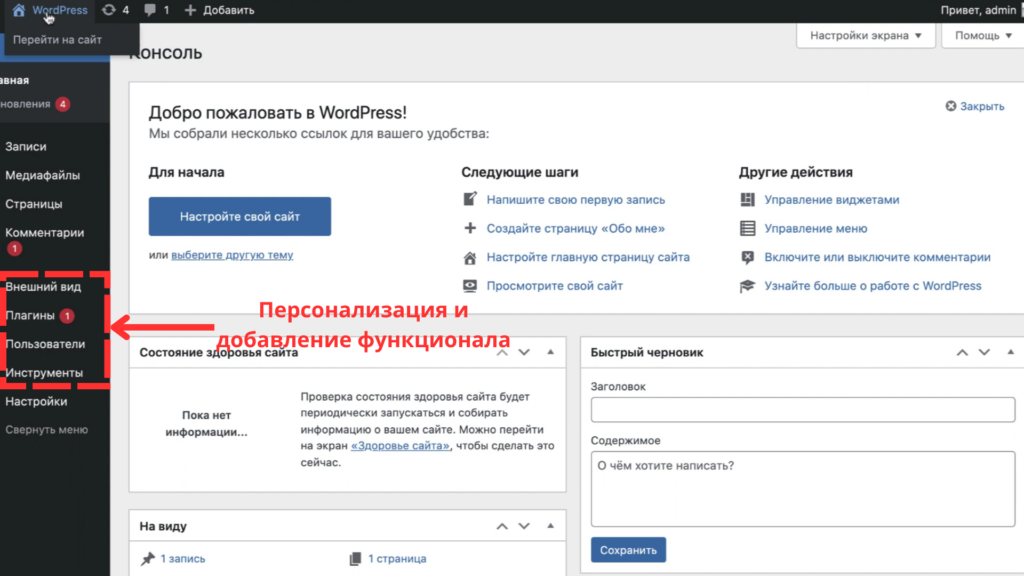
***
Теперь, когда вы знакомы с процессом обновления WordPress и основами панели управления, вы можете уверенно начать развивать свой блог. Не забывайте следить за новыми версиями WordPress и регулярно обновлять ваш сайт для его безопасности и эффективной работы.
В следующих статьях мы подробнее рассмотрим настройки и дополнительные возможности WordPress. Желаю вам удачи!
P.S. Хотите иметь свой собственный сайт? Пройдите бесплатный онлайн-курс от Евгения Вергуса и создайте его на WordPress совершенно бесплатно! Всего три урока — и у вас появятся сайты, которые приносят доход в Интернете, даже если вы новичок. Рекомендую!
Читайте также: Установка WordPress: Шаг за шагом
С уважением, Дмитрий